Mengubah PDF Menjadi JPG – Taukah kamu bahwa sebenarnya ada banyak cara yang bisa kamu lakukan. Seperti menggunakan aplikasi tambahan, aplikasi bawaan, atau dengan cara online yang tidak perlu aplikasi.
Pada kesempatan kali ini kami akan memberikan beberapa cara tersebut yang dijamin 100% work anti ribet. Sehingga kamu bisa merubah keperluan data atau pekerjaan kamu dengan mudah dan bisa dilakukan kapan saja dan dimana saja.
Sebab PDF sudah jadi format data yang dibutuhkan oleh beberapa instansi atau perusahaan untuk mengirim data secara online. Jadi mau tidak mau kamu harus tahu beberapa cara dibawah ini agar mempermudah semuanya. Penasaran? yuk simak selengkapnya dibawah ini!
Bagaimana Cara Mengubah PDF Menjadi JPG?
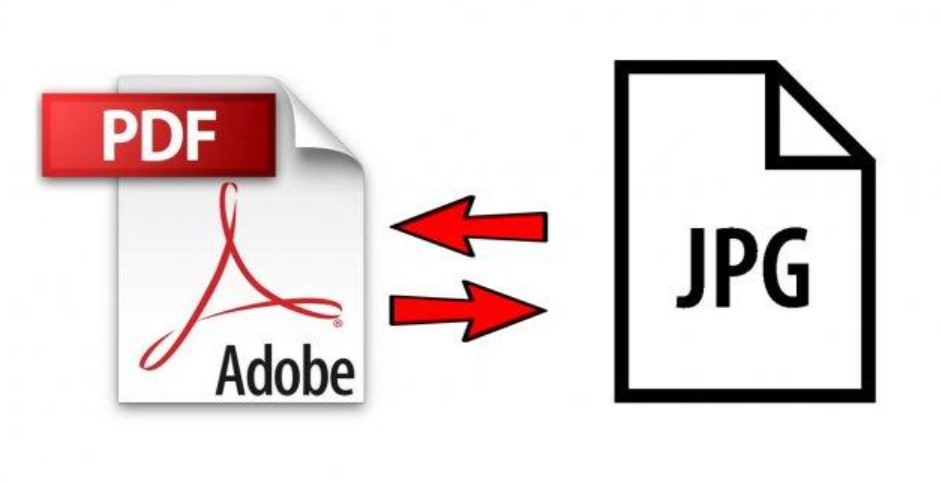
Seperti yang sudah kami sampaikan sebelumnya bahwa tidak sulit sebenarnya untuk melakukan hal ini. Sebab pada zaman yang serba elektronik kali ini kamu akan diberikan kemudahan dalam melakukan berbagai hal.
Jika dahulu nya kamu harus membuka laptop atau PC untuk melakukan hal tersebut. Ternyata saat ini ada banyak cara alternatif yang juga dijamin 100% berhasil. Apalagi ada cara yang bisa kamu lakukan secara online alias tanpa aplikasi tambahan.
Bukan tanpa sebab kenapa sekarang ini banyak kebutuhan format data menggunakan PDF. Selain ringkas ternyata format PDF dipercaya dapat merubah file besar menjadi ukuran yang jauh lebih kecil. Sehingga mudah dikirim/diunduh.
Karena beberapa dokumen bisa digabungkan menjadi satu dan gabungan tersebut bisa dari berbagai format sebelumnya. Seperti contohnya kamu ingin menggabungkan file Microsoft Word, Excel, Power Point, JPG, Dan sebagainya menjadi satu.
Kebutuhan tersebut bisa kamu lakukan tanpa ribet dan dapat diterima dengan rapih dalam satu file saja. Jadi sudah tahukan kenapa PDF menjadi format yang sangat dibutuhkan dan paling sering digunakan.
Begini Cara Mengubah PDF Menjadi JPG!
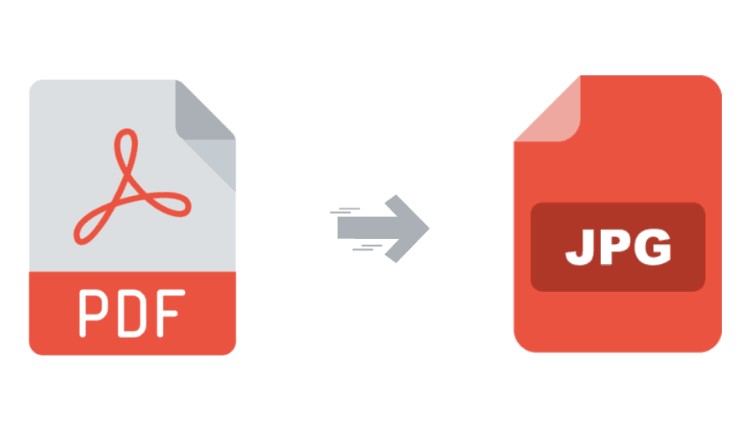
Berikut ini kami akan memberikan beberapa cara yang dimana cara ini juga paling banyak dilakukan. Beberapa cara tersebut diantaranya merupakan cara offline alias tidak menggunakan jaringan internet berikut caranya :
1. Menggunakan Adobe Acrobat DC [Laptop]
Cara yang pertama ini paling banyak dilakukan oleh mereka yang bekerja atau bisnis. Sebab bagi mereka para pekerja biasanya melakukan apapun dengan menggunakan laptop. Jadi bagi kamu yang belum mengetahui caranya berikut kami jelaskan.
- Langkah yang pertama harus kamu lakukan adalah menginstall Adobe Acrobat DC di Laptop / PC mu!
- Langkah beriktunya yakni membuka file format PDF yang ingin kamu rubah kedalam format JPG. Membukanya menggunakan Adobe Acrobat DC yang sudah diunduh dan di install tadoi ya guys.
- Selanjutnya cari dan pilih opsi “Export PDF”.
- Dan setelah kamu memilih opsi tersebut nantinya akan diberikan beberapa pilihan format export. Pilihlah opsi JPEG untuk merubahnya.
- Setelah selesai memilih format yang ingin kamu rubah, selanjutnya pilih opsi “Export”.
- Kemudian kamu akan diberikan beberapa pilihan lokasi menyimpan file, pilih salah satu yang kamu inginkan.
- Setelah selesai lalu pilih “Save” dan selesai.
2. Menggunakan Smartphone [Aplikasi]
Cara yang kedua yang bisa kamu lakukan dengan cara offline adalah dengan menggunakan aplikasi dismartphone. Ada banyak aplikasi yang bisa kamu gunakan dan unduh didalam marketapp playstore. Kita ambil contoh sebagai berikut.
- Langkah yang pertama harus kamu lakukan adalah mengunduh dan menginstall aplikasi bernama PDF to JPG Converter – JPG to. Tersedia didalam marketapp resmi playstore bagi kamu pengguna Android.
- Setelah kamu berhasil menginstall nya, lalu buka aplikasi tersebut.
- Kemudian kamu akan menuju ke menu utama atau tampilan awal pada aplikasi tersebut.
- Langkah selanjutnya pilih file PDF yang akan kamu jadikan JPEG nantinya.
- Setelah memilih file mana yang ingin kamu jadikan JPEG. Lalu langkah selanjutnya pilih Format yang sesuai.
- Setelah itu scroll sampai bertemu opsi bertuliskan Convert.
- Tunggu beberapa saat sampai proses convert selesai.
- Lalu kamu bisa langsung mengunduh atau menyimpan file tersebut.
- Selesai.
Untuk cara yang kedua ini kompatibel keberbagai perangkat android ya guys. Dan selain itu aplikasi ini juga tidak memiliki ukuran yang besar hanya berkisar puluhan MB saja. Aplikasi ini bisa digunakan kepada basis Android 5.0 / lebih baru.
Cara Mengubah PDF Menjadi JPG Melalui Online

Cara yang terakhir dan juga cara yang paling mudah dan cepat bagi kamu para pengguna smarthpone maupun pengguna PC. Sebab cara yang satu ini bisa kamu jadikan alternatif terbaik untuk seluruh perangkat. Pun itu perangkat Mac/iPhone.
Namun ada hal yang harus kamu perhatikan sebelumnya, yakni dengan memperhatikan koneksi internet yang kamu gunakan. Sebab sebagaimana namanya ini merupakan cara online dan kami sarankan untuk mencarinya pada laman Google/Google Chrome.
Dibawah ini kami akan memberikan beberapa rekomendasi Website/Web terbaik yang paling sering digunakan. Berikut beberapa diantaranya!
1. Melalui Smallpdf.com
Cara yang pertama dan menjadi cara paling ramai digunakan adalah dengan menggunakan Smallpdf. Sebab pada laman webstienya mengklaim mampu mengubah PDF to JPG atau lainnya dengan kualitas tinggi.
Dan bukan hanya itu saja loh guys, kamu juga akan diberikan kemudahan untuk menggunakannya. Sebab selain tampilannya yang mudah kamu hanya mengikuti arahannya saja dan menunggu proses selesai. Berikut langkah langkahnya!
- Langkah yang pertama kunjungi web resmi Smallpdf.com
- Setelah itu langkah selanjutnya adalah masukan file pada opsi atau laman yang berada ditengah. Dengan tulisan +Pilih File.
- Kemudian kamu pilih file pdf mana yang ingin kamu rubah menjadi JPEG.
- Setelah memilih kamu akan ditampilkan pada menu awal sebelumnya.
- Dan ada tulisan atau menu “Konversi seluruh halaman” dan “Ekstrak gambar tunggal”.
- Pilihlah “Konversi Seluruh Halaman” untuk cara gratisnya.
- Setelah kamu memilih, nantinya tulisan Pilih Opsi akan muncul berwarna biru, lalu pilih tulisan tersebut.
- Tunggu beberapa saat kemudian sampai file PDF tersebut terbaca dan terdapat tulisan Unduh disamping kanan layar.
- Klik unduh dan selesai.
Langkah yang satu ini bisa kamu lakukan diberbagia perangkat ya guys, bukan hanya smartphone saja. Namun kompatibel diberbagai perangkat dan caranya pun sama seperti yang kami sebutkan diatas.
2. Melalui iLovepdf.com
Alternatif yang kedua juga masih bisa kamu gunakan secara online dan merupakan cara paling ramai yang digunakan. Website yang satu ini masih sama dengan website yang sebelumnya yang memberikan beberapa pilihan convert didalamnya.
Dan untuk cara yang kamu lakukan pun masih sama dengan cara yang keatas, jadi kami tidak memberikan langkah langkahnya. Sebab kamu bisa menggunakan cara diatas namun hanya berbeda kunjungan websitenya saja.
Baca Juga: 10 Cara Cek iPhone Asli Original Indonesia Atau Tidak
